Power Pivot 基础入门①
知识点:
- 更新、刷新和计算数据
- 计算列与度量值
一、更新、刷新和计算数据
1.更新
数据源文件位置更新时:
"主页"—"现有连接"—选中要更改的数据源连接—"编辑"—浏览得到新的数据源路径—可以点击"测试连接"查看是否连接成果—"保存"时自动刷新

数据源文件列更新时:
"主页"—"表属性"—可通过【源名称】筛选该连接下所包含的表格—是否勾选决定该列是否载入,点击三角下拉可以筛选要载入的数据—"保存"时自动刷新

注意:要更新的源数据中,字段名应与已载入的数据字段名一致,否则报错。
2.刷新
如果需要实时数据,可以选择自动刷新数据;如果需要保证在一段时间内阅读相同的表格数据,就选择手动刷新数据。
手动刷新数据:
"主页"—"刷新"—"刷新"为刷新当前页,"全部刷新"为刷新除了剪贴板载入的所有页

自动刷新数据:
Excel窗口下,"数据"—"查询和连接"—选中某个连接—在刷新控件中勾选"打开文件时刷新数据",或者设置自动刷新频率—"确定"

3.计算
自动计算和手动计算可自由选择,但个人建议只有在以下的情况下使用手动计算:数据计算量过大时,选择自动计算每次更改都需要等待更新数据和计算,耗时较多,可改为手动计算,所有操作完成后一次性计算。

二、计算列与度量值
先来回顾一下Powerpivot窗口的布局,如下:

选项卡区域的各个功能在实例中为大家一一讲解,这里要介绍的计算列在源数据区域,度量值在计算区域。
1.计算列
我们通过各种方式载入的数据就显示在源数据区域,对于这块区域,功能和Excel中的表很相似,都是以列为单位进行计算的,操作主要有以下两个方向:

(1)点击下拉三角对数据进行筛选,如果建立了度量值,度量值会随之计算返回筛选条件下对应的值。如果同时对多列筛选,需要去除筛选,可点击 "主页"—"清除所有筛选器",防止你手动操作时有遗漏。
(2)右击可以对整列进行操作,包括插入新列、复制列、冻结、隐藏、重命名,等等。
计算列:是将公式作用于整个列,基于每行的计算而出现的值。放置于数据透视表/图的“行”或“列”中。
注意:每个列名都应该是唯一的。所有的公式中的符号应是英文状态下的符号。
2.度量值
度量值:计算列是基于上下文的筛选而出现的临时浏览数据。放置于数据透视表/图的“值”中。
度量值对应的就存放在计算区域内,有显式和隐式两种。
显式度量值
在计算区域任一单元格,使用Powerpivot窗口中"主页"—"计算"—"自动汇总"中的任一项,或者创建一个"度量值名称 :=数据分析表达式(DAX)公式"。
如下示例,对【数量】利用自动汇总建立【销售数量】和【订单数】2个度量值。
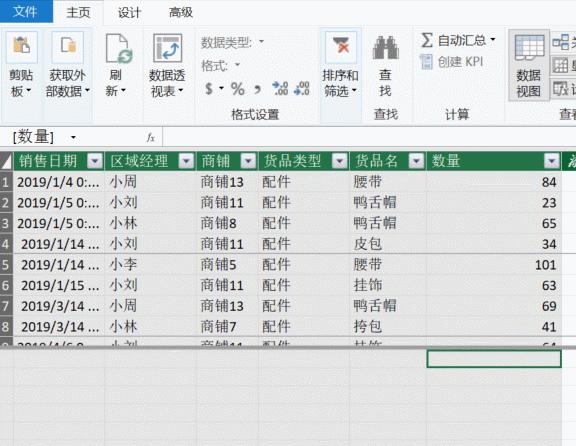
示例中,随着对货品类型的筛选,【销售数量】和【订单数】对应的发生了变化,从这里我们可以理解为什么称度量值是一种“临时浏览数据”了。
隐式度量值
隐式度量值是不需要上面通过自动汇总或者键入度量值公式这两种方法,而是通过拖拽数据透视表字段到"值"区域,生成度量值的方式。

通过这种方式建立的度量值,在Excel窗口的Powerpivot选项卡中—"度量值"中是不显示的,所以也无法进行编辑的操作。
另外,隐式度量值只能使用如下图标准聚合(SUM、COUNT、MIN、MAX、DISTINCTCOUNT或AVG),并且只能在创建它们的数据透视表/图中使用。
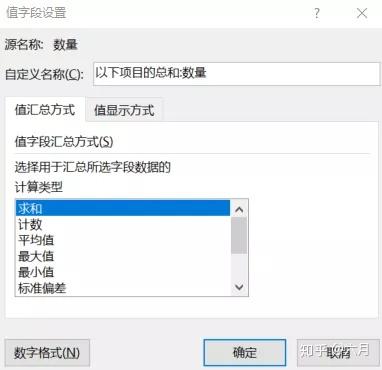
计算列的作用主要体现在合并、增加计算和分组,下一篇文章会分享三个知识点,对应的就是对于列的操作。
如果你觉得上述知识点对你有用,欢迎点赞收藏,也是对我码字的莫大的支持~~

